Top 4 manieren om muziek van Android naar iPhone over te zetten
"Ik heb net mijn nieuwe iPhone 17, maar ik had daarvoor een Samsung Galaxy 24. Ik weet niet hoe muziek over te zetten van Android naar iPhoneIk heb het op Google gezocht en verschillende methoden gevonden om gegevens van Android naar iPhone over te zetten, zoals Apple's Move to iOS-app. Eerlijk gezegd ben ik niet zo technisch onderlegd en wil ik de makkelijkste manier vinden om muziek van Android naar iPhone over te zetten. Help alstublieft!"
Veel mensen hebben onlangs hun nieuwe iPhone 17 gekocht, en sommigen van hen die net van Android naar iPhone zijn geüpgraded, staan voor dezelfde uitdaging: muziek synchroniseren van Android naar iPhone. Als je bovendien meerdere apparaten gebruikt en zowel een iPhone als een Android-telefoon hebt, is het overzetten van muziek ook een noodzakelijke vaardigheid.
Gelukkig zijn er meerdere manieren om eenvoudig van Android-muziek op je iPhone te genieten. Je kunt meer leren over het overzetten van Android naar iPhone in onze onderstaande tutorial. Oké, laten we meteen aan de prachtige reis beginnen.
PAGINA-INHOUD:
- Deel 1: Muziek overzetten van Android naar iPhone met de Move to iOS-app
- Deel 2: Muziek overzetten van Android naar iPhone met behulp van speciale software
- Deel 3: Muziek overzetten van Android naar iPhone met behulp van USB-kabels
- Deel 4: Muziek overzetten van Android naar iPhone met behulp van de streamingdienst
Deel 1: Muziek overzetten van Android naar iPhone met de Move to iOS-app
Weet je wat, Apple heeft een app uitgebracht, Verplaats naar iOS, waarmee je draadloos muziek van Android naar iPhone kunt overzetten. Maar er zijn een paar dingen die je eerst moet weten:
1. De Move to iOS-app ondersteunt niet alle smartphones. Uw Android-telefoon moet Android 4.0 of hoger uitvoeren en de iPhone moet iOS 9.3 of later uitrusten.
2. Werkt alleen voor een nieuwe iPhone. Als er gegevens op uw iPhone staan, moet u de fabrieksinstellingen herstellen voordat u muziek overzet.
3. Hoewel de Move to iOS-app geen computer nodig heeft om gegevens over te zetten van Android naar iPhone, heeft het een goed wifi-netwerk nodig. Je moet zowel je Android-telefoon als je iPhone in hetzelfde wifi-netwerk plaatsen.
4. Met Move to iOS kunt u bepaalde nummers niet selecteren en naar de iPhone verzenden.
Hoe je liedjes van Android naar iPhone overzet zonder computer
Stap 1. Ontgrendel je Android-telefoon, ga naar de Play Store, zoek naar het Verplaats naar iOS app en installeer deze op uw apparaat.
Stap 2. Zet je nieuwe iPhone aan en volg de instructies op het scherm om je apparaat in te stellen. Zorg ervoor dat het apparaat verbinding maakt met hetzelfde wifi-netwerk. Wanneer je het bericht Apps & gegevens scherm, kies Gegevens verplaatsen van Android.
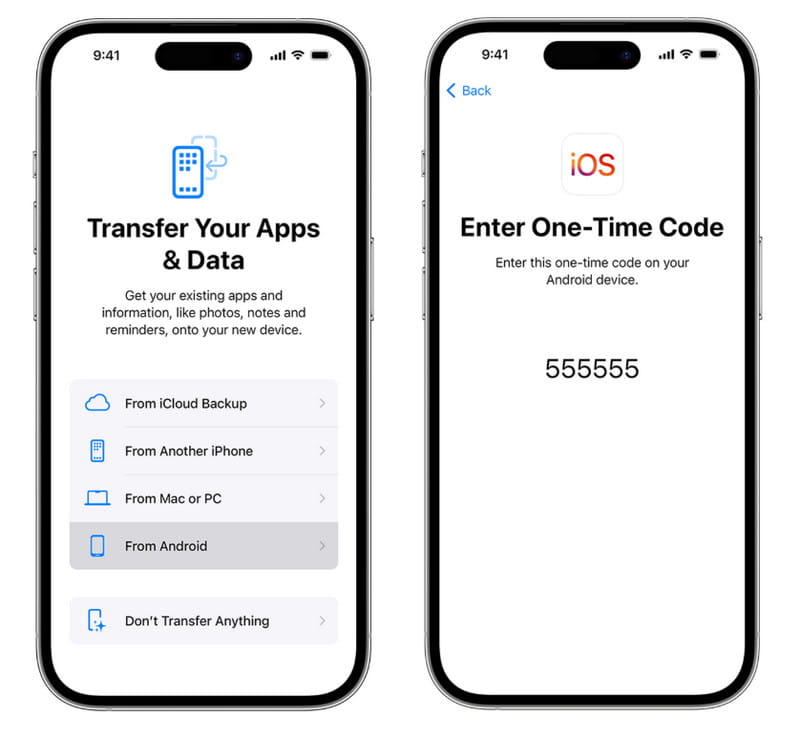
Als u Move to iOS wilt gebruiken voor een oude iPhone, ga dan naar Instellingen > Snel naar > Reset en selecteer Wis alle inhoud en instellingenNadat u de fabrieksinstellingen hebt hersteld, start uw iPhone opnieuw op en wordt het welkomstscherm weergegeven als een nieuw apparaat.
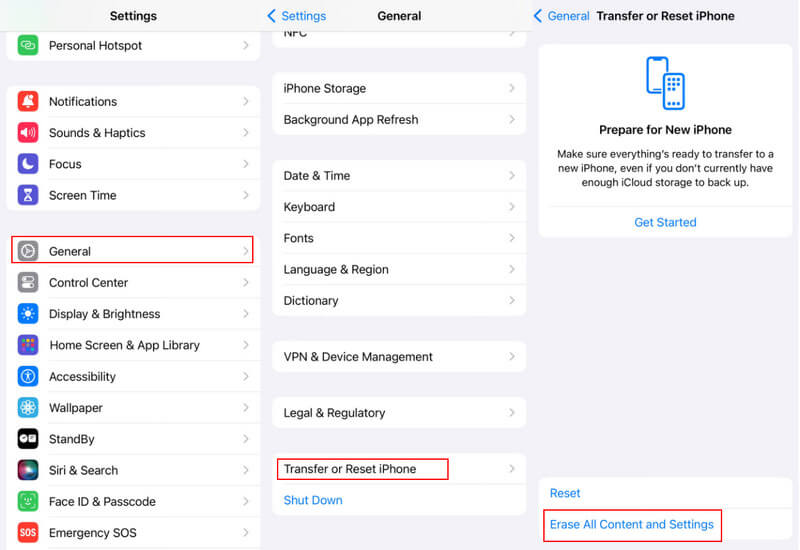
Stap 3. Schakel over naar je Android-telefoon en open de Verplaats naar iOS app vanaf je startscherm. Druk op Doorgaan en druk vervolgens op Instemmen Nadat u de algemene voorwaarden zorgvuldig hebt gelezen. Tik vervolgens op Volgende in de rechterbovenhoek van de Vind uw code scherm.
Stap 4. Draai je naar je iPhone en druk op Doorgaan om de verificatiecode weer te geven. Voer vervolgens de code in op uw Android-telefoon om naar de De overdracht van gegevens scherm. Hier kunt u de inhoud selecteren, zoals muziek van Android naar iPhone. Tik vervolgens op Volgende om het overdrachtsproces te starten.
Stap 5. De laadbalk op je iPhone geeft het proces aan. Wanneer het voltooid is, tik je op Klaar op je Android-telefoon en druk op Doorgaan op de iPhone om door te gaan naar de resetstappen van de installatie.
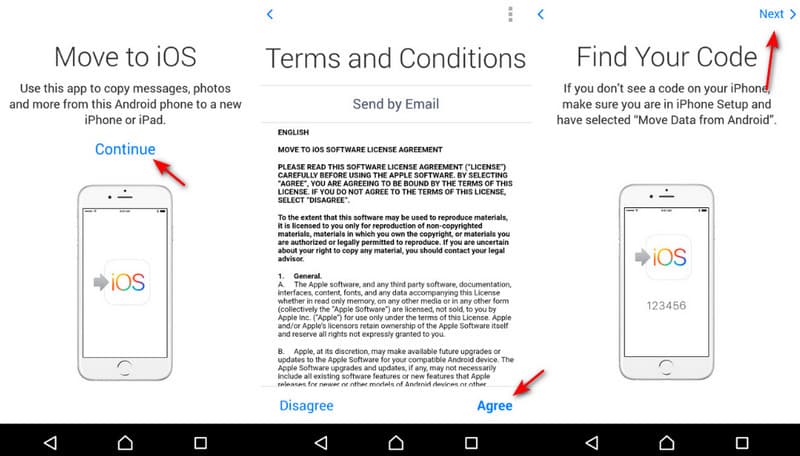
Tips: Het hele muziekoverdrachtsproces kan enige tijd tot een uur duren, afhankelijk van het aantal nummers dat u wilt overzetten. Houd er rekening mee dat, ook al geeft de Android-telefoon aan dat het proces is voltooid, u beide mobiele apparaten toch verbonden moet houden totdat de laadbalk op de iPhone helemaal vol is. Als u muziek van apps van derden op Android naar de iPhone wilt overzetten, zorg er dan voor dat de app ook beschikbaar is voor iOS.
Deel 2: Muziek overzetten van Android naar iPhone met behulp van speciale software
Als je specifieke nummers van Android naar iPhone wilt overzetten, kan Move to iOS niet aan je wensen voldoen. Hier raden we aan: Apeaksoft MobieTrans. De unieke voordelen zijn:
Stuur muziek van Android naar iPhone met één klik
- Bestaande nummers op de iPhone worden niet overschreven of onderbroken.
- Haal nummers van Android naar iPhone in originele kwaliteit.
- Stuur veilig muziek van Android naar iPhone met een USB-kabel.
- Naast muziek werkt het ook voor video's, foto's en andere documenten.
- Het is compatibel met een breder scala aan mobiele apparaten, zoals iPhone/iPad/iPod en Android-apparaten van Samsung, HTC, LG, Sony, Google, etc.
- Het is beschikbaar op zowel Windows als Mac.
Veilige download

Hoe je met één klik muziek van Android naar iPhone overzet
Stap 1. Installeer de software voor het overzetten van muziek.
Download en installeer de juiste versie van de beste telefoonoverdrachtapplicatie op uw computer.
Stap 2. Verbind zowel uw Android-apparaat als uw iPhone met deze tool.
Sluit beide apparaten met de USB-kabels aan op uw computer. Deze tool herkent uw apparaten automatisch.

Tips: Zorg ervoor dat uw iPhone wordt gedetecteerd als de Doelapparaat en Android toont in de Bronapparaat gebied. Als dat niet het geval is, klikt u op de pijl-omlaag bovenaan om het te corrigeren.
Stap 3. Muziek overbrengen van Android naar iPhone.
Klik op de optie Muziek in de linkernavigatiebalk en vink de doelmuziek aan die je wilt verzenden. Klik bovenaan op het doelapparaat om muziek van Android naar iPhone te verzenden.

Tips: Zoals je hierboven kunt zien, kun je naast muziek ook deze krachtige gegevensoverdracht van je gebruiken contacten overdragen en foto's tussen iOS- en Android-apparaten.
Deel 3: Muziek overzetten van Android naar iPhone met behulp van USB-kabels
Het is bekend dat iTunes een nuttige gegevensoverdracht voor de iPhone is, zodat we muziek van Android naar iTunes kunnen overbrengen en deze vervolgens kunnen synchroniseren met de iPhone.
Muziek overzetten van Android naar iPhone op Windows
Over het algemeen kun je muziek van Android naar iTunes downloaden op Windows-pc's via de Verkenner.
Stap 1. Sluit je Android-telefoon met een USB-kabel aan op je pc. Als Automatisch afspelen niet automatisch verschijnt, klik dan op deze PC en open uw telefoon als een externe schijf.
Stap 2. Zoek naar de map met de naam Muziek op uw telefoon en sleep het naar uw bureaublad om alle muziek van Android naar uw pc te downloaden.
Tips: Als u Google Play Music op Android gebruikt, moet u Google Music Manager installeren om uw nummers van Android te downloaden.

Stap 3. Sluit je iPhone aan op je computer met de Lightning-kabel en open de nieuwste versie van iTunes. Wacht tot iTunes je apparaat herkent, klik op de knop van je apparaat en ga naar Samenvatting tabblad. Zorg ervoor dat u het vakje aanvinkt van Beheer muziek en video's handmatig onder de opties gebied.
Stap 4. Vouw het Dien in menu en selecteer Bestand toevoegen aan bibliotheek or Voeg map toe aan bibliotheek, ga vervolgens naar het bureaublad en plaats de gedownloade muziek in de iTunes Muziekbibliotheek.

Stap 5. Ga vervolgens naar Bibliotheek > Muziek in iTunes om alle muziek in je iTunes-bibliotheek weer te geven. Selecteer alle gewenste nummers in de lijst en sleep ze naar Op mijn apparaat gebied in de linkerkolom. Vervolgens is de muziekoverdracht van Android naar iPhone voltooid en kunt u genieten van uw favoriete nummers op uw nieuwe iPhone.

Misschien wil je ook weten: hoe muziek overbrengen van Windows Media Player naar iTunes
Muziek van Android naar iPhone op Mac versturen
Op een Mac-computer kun je muziek niet rechtstreeks van Android naar iPhone overzetten. De alternatieve oplossing is Google's Android File Transfer.
Stap 1. Download en installeer Android File Transfer op je Mac en start het programma. Gebruik de USB-kabel om je Android-telefoon en de Mac-computer met elkaar te verbinden.

Stap 2. Navigeer naar de Muziek map, druk op de Cmd Selecteer alle gewenste nummers en sleep ze naar je bureaublad. Je kunt ook de volledige muziekmap downloaden naar je Mac-bureaublad.

Stap 3. Sluit de iPhone aan op de Mac met een Lightning-kabel. iTunes start dan automatisch. Tik vervolgens op de Apparaat knop om te kiezen MuziekKlik op het selectievakje naast Synchroniseer muziek van Android naar iPhone.

Sommige grote fabrikanten hebben gegevens vrijgegeven voor de overdracht van applicaties voor hun klanten, zoals Samsung Kies, HTC Sync Manager, Sony Desktop Manager, enz. De software stelt u in staat om muziek te synchroniseren van smartphone naar pc of Mac.
Hoe je Android-muziek via iTunes naar je iPhone overzet
Nu heb je je muziek van Android naar computer. De volgende fase is om muziek over te zetten van Android naar iPhone met iTunes. Er zijn twee opties, gebruik de Lightning-kabelen iTunes Wi-Fi-netwerkAls u liever draadloos gegevens overdraagt, is de Wi-Fi-synchronisatiefunctie van iTunes een goede optie.
Stap 1. Sluit je iPhone aan op je computer. Ga vervolgens naar de Samenvatting tabblad en zoek naar opties gebied. Zorg ervoor dat u het selectievakje vooraan aanvinkt Synchroniseer met deze iPhone via Wi-Fi. Klik op de Toepassen Klik op de knop rechtsonder om uw keuze te bevestigen.
Stap 2. Verwijder nu je iPhone en plaats je iPhone en computer in hetzelfde wifi-netwerk wanneer je muziek naar je iPhone wilt overzetten. Open iTunes zodat iTunes je apparaat kan detecteren.
Stap 3. Je moet ook eerst muziek van je desktop aan je iTunes-muziekbibliotheek toevoegen. Klik op de Muziek tabblad in de linkerkolom. Zoek vervolgens het rechtervenster en vink het vakje aan Synchroniseer muziek, kies Geselecteerde afspeellijsten, kunstenaars, albums, en genresEn selecteer Recent toegevoegd in afspeellijsten sectie. Klik eenmaal op de Toepassen or Synchroniseren Knop onderaan: iTunes begint met het verzenden van Android-muziek naar de iPhone.

Het hele proces kan enkele minuten tot een uur duren, afhankelijk van het aantal nummers dat u wilt overzetten.
Deel 4: Muziek overzetten van Android naar iPhone met behulp van de streamingdienst
Naast de traditionele datamigratie is er voor moderne gebruikers een nog handigere optie: gebruikmaken van de muziekstreamingservice die u momenteel gebruikt. Als u gebruikmaakt van platforms zoals Spotify, Apple Music of YouTube Music, kan het migreren van uw muziekbibliotheek een fluitje van een cent zijn. Het belangrijkste voordeel is dat al uw afspeellijsten en voorkeuren worden gesynchroniseerd via een cloudaccount in plaats van lokaal op het apparaat te worden opgeslagen. Om tussen platforms te wisselen, hoeft u dus slechts één handeling uit te voeren: inloggen met hetzelfde account.
Download gewoon de bijbehorende app (zoals Spotify of Apple Music) op je nieuwe iPhone en log in met je vorige account. Je volledige muziekbibliotheek wordt dan automatisch hersteld. Houd er echter rekening mee dat je de nummers die je eerder hebt gedownload om offline te luisteren, handmatig opnieuw moet downloaden naar het nieuwe apparaat.
Laten we Spotify als voorbeeld nemen en uitleggen hoe je naadloos muziek van Android naar iPhone kunt overzetten.
Stap 1. Op uw nieuwe iPhone: download Spotify uit de App Store.
Stap 2. Meld u aan met hetzelfde Spotify-account dat u op uw vorige Android-telefoon gebruikte.
Tips: Maak geen nieuw account aan.
Stap 3. Al uw afspeellijsten, verzamelde nummers en gevolgde artiesten verschijnen direct op uw nieuwe iPhone nadat u succesvol bent ingelogd.
Conclusie
In deze tutorial hebben we verschillende manieren gedeeld om muziek overbrengen van Android naar iPhoneAls je een nieuwe iPhone hebt, is de Move to iOS-app een goede optie om gegevens, inclusief muziek, van Android naar iPhone over te zetten zonder computer. We hebben je ook verteld welke opties je kunt gebruiken om muziek van Android naar iPhone te sturen via iTunes. Zoek je de makkelijkste manier om muziek van Android naar iPhone te sturen? Apeaksoft MobieTrans is het beste antwoord en kan je helpen om de klus in één klik af te maken.
Gerelateerde artikelen
Besteed slechts een paar minuten om vier gemakkelijkste manieren te leren om muziek op je Android-apparaat te plaatsen, inclusief via een USB-kabel, Bluetooth, OTG-station en een back-uptool voor Android.
Heeft u problemen bij het overzetten van Apple-muziek naar Android? Bekijk deze tutorial dan. Er zijn meerdere beste manieren om deze taak eenvoudig en snel te voltooien.
Deze pagina bevat 5 gratis manieren om muziek over te zetten van oude iPhone naar nieuwe iPhone 17 met (uit) iTunes/computer, of muziek draadloos te delen tussen iPhone-apparaten.
Dit bericht laat zien hoe je muziekbestanden van het ene Android naar het andere Android-apparaat kunt overbrengen met behulp van MobieTrans, Google Play Music, Bluetooth, NFC.

